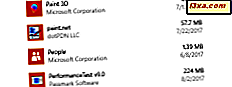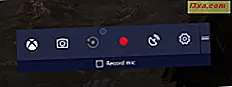Niezależnie od tego, czy korzystasz z wirtualnych sieci prywatnych do szyfrowania ruchu sieciowego, gdy łączysz się z publicznymi sieciami Wi-Fi, czy też chcesz uzyskać dostęp do sieci swojej firmy podczas podróży, sieci VPN są zdecydowanie przydatne. Jest szansa, że oprócz urządzeń z systemem Windows będziesz także chciał korzystać z połączeń VPN na smartfonie lub tablecie z Androidem. Jeśli chcesz to zrobić, ten samouczek poprowadzi Cię przez wszystkie kroki, które musisz wykonać, aby stworzyć, skonfigurować i używać połączenia VPN w systemie Android. Jest dużo ziemi do pokonania, więc zacznijmy:
Co jest potrzebne, aby połączyć się z VPN
Aby móc łączyć się i korzystać z wirtualnej sieci prywatnej (VPN) na smartfonie lub tablecie z Androidem, przed nawiązaniem połączenia musisz poznać kilka szczegółów:
- Adres IP lub adres URL serwera VPN, z którym chcesz się połączyć.
- Twoje dane uwierzytelniające VPN, zwykle w formie nazwy użytkownika i hasła.
- Inne specjalne opcje konfiguracji związane z połączeniem VPN, które zamierzasz skonfigurować. Obejmują one takie elementy, jak typ serwera VPN, typ szyfrowania lub określone serwery DNS, z których musi korzystać połączenie VPN.
Gdy masz pewność, że masz wszystkie informacje potrzebne do połączenia VPN, które masz zamiar skonfigurować, postępuj zgodnie z instrukcjami z następnej sekcji.
Jeśli chcesz dowiedzieć się więcej o wirtualnych sieciach prywatnych i ich działaniu, sprawdź ten artykuł: Proste pytania: Co to jest VPN? Co to robi?.
Jak utworzyć i skonfigurować połączenie VPN w systemie Android
Aby stworzyć ten przewodnik, użyliśmy smartfona Motorola Nexus 6 z systemem operacyjnym Android 6 Marshmallow. Niektóre ekrany i opcje mogą wyglądać inaczej na Twoim urządzeniu z Androidem.
Aby utworzyć połączenie VPN na smartfonie lub tablecie z Androidem, zacznij od otwarcia ustawień . Istnieje wiele sposobów na zrobienie tego, ale taki, który działa w każdym Androidzie, jest otwarcie listy Wszystkie aplikacje, a następnie dotknięcie ikony Ustawienia .

Pierwszą sekcją na ekranie Ustawienia systemu Android powinna być Sieć bezprzewodowa i sieci . Ostatnia opcja z tej listy nazywa się Więcej . Stuknij w to.

Na ekranie Więcej znajdź i wybierz opcję o nazwie VPN .

Twój smartfon lub tablet z Androidem otworzy ekran, na którym zobaczysz wszystkie połączenia VPN skonfigurowane na Twoim urządzeniu. Chyba że Ty lub jedna z aplikacji, z których korzystałeś na swoim urządzeniu z Androidem, tworzyłeś połączenia VPN w przeszłości, ten ekran powinien być pusty. Aby utworzyć nowe połączenie VPN, naciśnij przycisk + (plus) w prawym górnym rogu ekranu.

Android otwiera okno dialogowe o nazwie "Edytuj profil VPN", w którym musisz podać wszystkie szczegóły połączenia VPN, które chcesz utworzyć. Podstawowe opcje konfiguracji to:
- Nazwa - wprowadź nazwę, która pomoże ci zidentyfikować to połączenie VPN.
- Typ - typ połączenia VPN, które konfigurujesz. Wybierz go z listy.
- Adres serwera - adres serwera VPN, z którym będziesz się łączyć. Może to być adres URL podobny do vpn. lub numeryczny adres IP podobny do 40.84.48.70.
- Szyfrowanie PPP (MPPE) - określa, czy serwer VPN, z którym chcesz się połączyć, wymaga szyfrowania połączenia. Ta opcja powinna być zaznaczona domyślnie.

Jeśli wybierzesz "Pokaż zaawansowane opcje", będziesz mógł skonfigurować kilka zaawansowanych szczegółów dotyczących konfigurowanego połączenia VPN. Rzeczy typu: "domeny wyszukiwania DNS", "serwery DNS" i "trasy przekazywania" . Jeśli tworzone połączenie VPN wymaga podania tych danych, zrób to teraz. Jednak zazwyczaj nie są one wymagane.

Po zakończeniu wprowadzania wszystkich szczegółów połączenia VPN stuknij Zapisz .
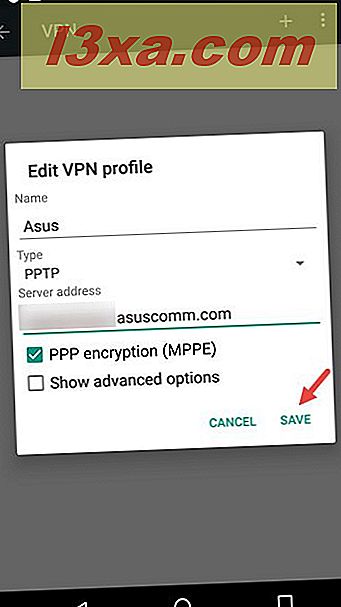
Połączenie VPN zostało teraz utworzone i można z niego korzystać w dowolnym momencie.
Jak połączyć się z serwerem VPN w systemie Android
Po skonfigurowaniu połączenia VPN stuknij jego nazwę na liście VPN.

Twój smartfon lub tablet z Androidem poprosi Cię o podanie nazwy użytkownika i hasła do Twojego konta VPN. Jeśli chcesz, możesz zapisać te informacje, aby nie trzeba było wpisywać ich ponownie przy następnym połączeniu z tą samą VPN.

Stuknij Połącz i odczekaj kilka chwil, aby nawiązać połączenie VPN.
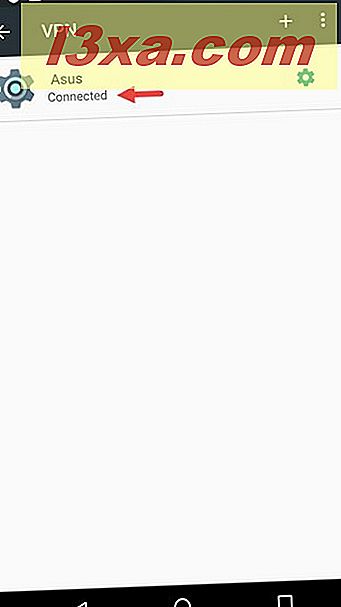
I to wszystko! Od tej pory każda informacja otrzymywana lub wysyłana w Internecie za pomocą smartfona lub tabletu z systemem Android jest przekazywana za pośrednictwem serwera VPN, z którym jesteś połączony. To jest oczywiście, dopóki nie zdecydujesz się rozłączyć z serwerem VPN.
Jak rozłączyć się z serwerem VPN w systemie Android
Aby odłączyć się od serwera VPN, wróć do ekranu VPN i dotknij działającego połączenia VPN. Zobaczysz informacje o czasie trwania połączenia VPN, a także szczegóły dotyczące danych wysłanych i odebranych za pomocą połączenia VPN. Poniżej tej informacji zobaczysz przycisk o nazwie Rozłącz . Stuknij w nią, a połączenie VPN zostanie natychmiast zamknięte.

Wniosek
Jak widzieliśmy w tym przewodniku, tworzenie, konfigurowanie i używanie połączeń VPN na smartfonach i tabletach z systemem Android jest łatwe. Każdy może to zrobić tak długo, jak postępujesz zgodnie z instrukcjami, które udostępniliśmy. Jeśli masz pytania na ten temat lub potrzebujesz pomocy, nie wahaj się zapytać w komentarzach poniżej.